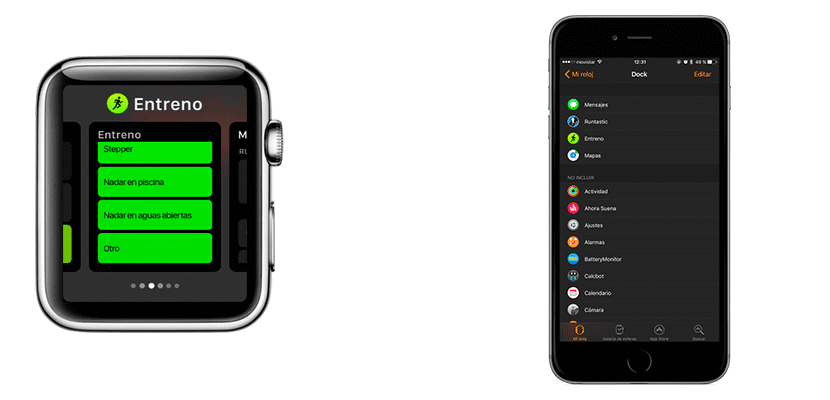
當蘋果推出 Apple Watch 時,它告訴我們該設備有兩個物理按鈕。 一方面,我們有一個大部分時間都會使用的數字表冠,但另一方面,我們有一個側面按鈕,最初用於訪問我們的聯繫人。 這個選項並不成功,所以在 觀看3 更改為添加一個 碼頭 這使我們能夠快速訪問我們最常使用的應用程序。
Apple Watch Dock 的想法是,它的工作方式與我們在 macOS 中可用的方式類似:在其中我們將固定我們最喜歡的應用程序,並且我們將能夠看到正在後台運行的其他應用程序或我們最近開業的。 另一方面,最有趣的是,我們將看到的不是應用程序的圖標,而是一個 實時應用程序縮略圖.
如何從 watchOS 3 Dock 添加、刪除和移動應用程序
如果我們的 Apple Watch 上安裝了很多應用程序,那麼我們最好學會使用和自定義自 XNUMX 月份以來在兩代 Apple Watch 上都可用的 Dock。 我們可以通過兩種方式做到這一點,一種通過 Apple Watch,另一種通過 iPhone。
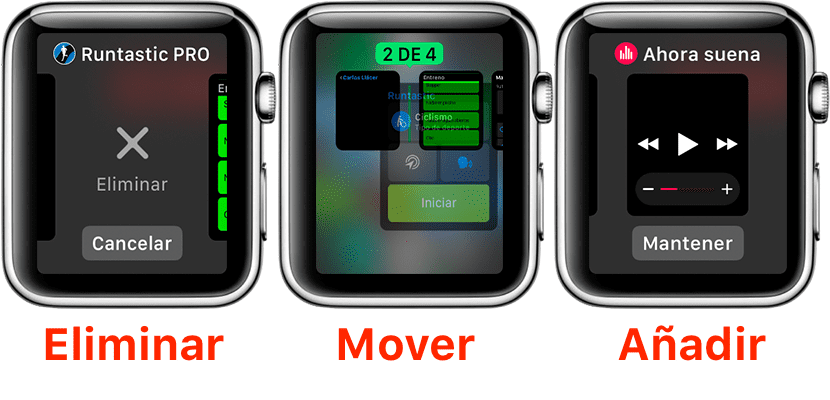
將應用程序從 Apple Watch 添加到 Dock
- 我們打開我們要添加的應用程序。
- 我們按下側面按鈕。
- 現在我們談談維護。
設定你的位置
- 我們按下側面按鈕。
- 按住我們要移動的應用程序的縮略圖。
- 我們將縮略圖移動到所需的位置。
- 鬆手
從 Dock 中刪除應用程序
- 我們按下側面按鈕。
- 我們向上滑動要刪除的應用程序的縮略圖。
- 我們點擊刪除。
如何從 iPhone 進行操作
雖然確實可以通過 Apple Watch 完成,但我認為 從 iPhone 上執行此操作是更好的選擇,當然,只要我們把它關閉並移除它就不是問題。 要從 iPhone 上執行此操作,我們只需執行以下步驟:
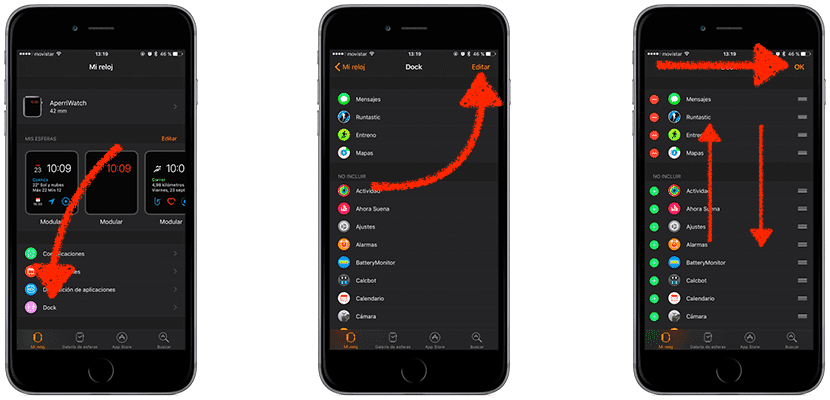
- 我們打開Watch應用程序。
- 我們進入 Dock 部分。
- 我們點擊編輯。
- 接下來,我們只需將應用程序移動到所需的位置即可:頂部的應用程序將出現在 Dock 中,底部的應用程序將不會出現在 Dock 中。
- 添加、刪除並安裝到位後,我們所要做的就是點擊“確定”。
就我個人而言,我不太喜歡 Apple Watch 的 Dock 功能,該功能使應用程序更易於訪問,也許是因為我沒有安裝很多應用程序。 但我確實覺得有趣的是允許我實時查看縮略圖的功能,這可以幫助我,例如 無需進入應用程序即可查看天氣預報。 watchOS 3 Dock 中您最喜歡的應用程序是什麼?